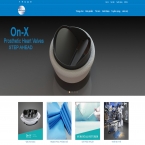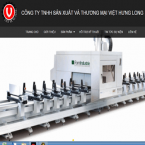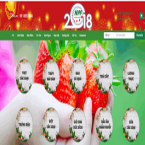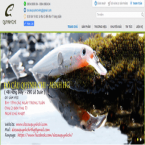- Kiểm tra tên miền trước lúc đăng kýCheck domain, kiểm tra tên miền, tìm kiếm tên miền trước đăng ký.
- Chuyển tên miền về Tân TiếnChuyển tên miền về 3ts.vn để quản trị tốt hơn, an toàn, dễ sử dụng, cập nhật IP nhanh
- Bảng giá GeoTrust SSLKhoá bảo mật Geo Trust an toàn cho website, truy cập an toàn, tin cậy cho trình duyệt
- Bảng giá Symantec SSLKhoá bảo mật Symantec an toàn cho website, truy cập an toàn, tin cậy cho trình duyệt
- Bảng giá Comodo SSLKhoá bảo mật Comodo an toàn cho website, truy cập an toàn, tin cậy cho trình duyệt
- Sửa máy tính onlineSửa máy tính online | sửa máy tính qua mạng | dịch vụ sửa máy tính online | cài máy tính online
Khắc phục lỗi outlook đầy dung lượng ổ C

Khắc phục lỗi outlook đầy dung lượng ổ C
Archive mail là tính năng tiện ích của Outlook giúp ích rất nhiều cho người dùng, tuy nhiên nhiều lúc bạn sẽ gặp tình trạng Outlook báo đầy bộ nhớ gây khó chịu khi sử dụng. Bài viết dưới đây mình sẽ hướng dẫn cách Archive mail, khắc phục lỗi Outlook báo đầy bộ nhớ, hãy cùng theo dõi nhé.

Cách Archive mail, khắc phục Outlook báo đầy bộ nhớ đơn giản, chi tiết
Bài viết được thực hiện trên Microsoft Outlook 2013, laptop Acer Aspire, hệ điều hành Windows 10. Bạn có thể thực hiện thao tác tương tự trên các máy tính chạy hệ điều hành Windows, macOS và trên các phiên bản khác của Microsoft Outlook.
I. Archive mail là gì?
Archive là một tính năng cho phép bạn lưu các thư gửi đến, gửi đi trong một khoảng thời gian xác định. Hệ thống sẽ lưu trữ các thư trong thư mục của tài khoản ...archive@domain.ltd. Hằng ngày sẽ có một thư mục mới được tạo ra với định dạng archivetype.YYYY-MM-DD có chứa tất cả các thư lưu trữ được chỉ định.
II. Archive mail thủ công
Chọn mail bạn muốn lưu trữ và nhấn kéo bỏ vào mục Archives.
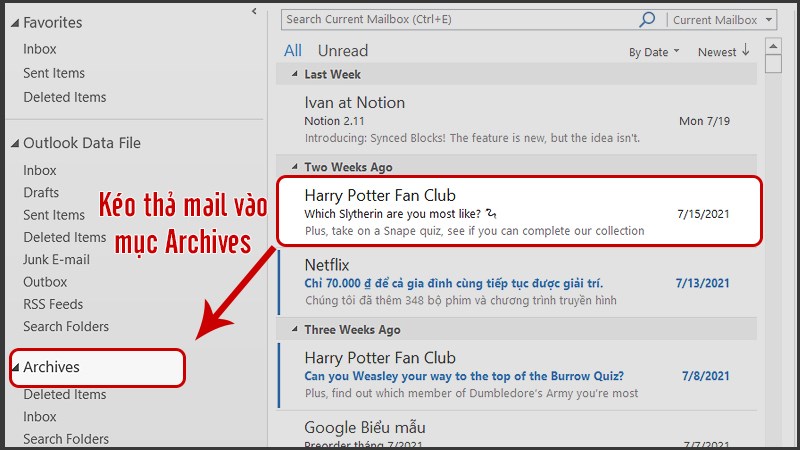
Chọn mail bạn muốn lưu trữ và nhấn kéo bỏ vào mục Archives
III. Archive mail cho từng folder
1. Hướng dẫn nhanh
Nhấn chuột phải vào thư mục > Chọn Properties… > Ở tab AutoArchive mục Archive item in this folder using the default settings chọn Default Archive Settings… > Tùy chỉnh cài đặt các thông số > Nhấn OK > Chọn Apply.
2. Hướng dẫn chi tiết
Bước 1: Nhấn chuột phải vào thư mục bạn muốn lưu trữ vào chọn Properties…
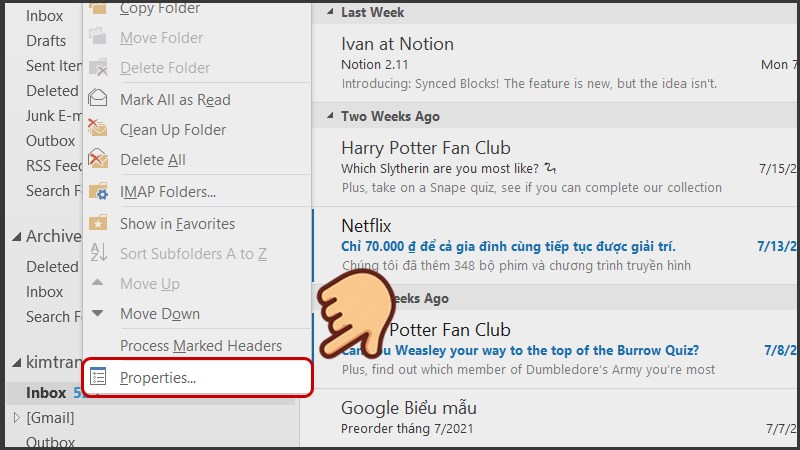
Nhấn chuột phải vào thư mục bạn muốn lưu trữ vào chọn Properties…
Bước 2: Ở tab AutoArchive mục Archive item in this folder using the default settings bạn chọn Default Archive Settings…

Chọn Default Archive Settings…
Bước 3: Bạn tùy chỉnh cài đặt các thông số tiêu biểu như:
-
-
- Run AutoArchive Every: Số ngày chương trình AutoArchive sẽ chạy một lần.
- Show Archive folder in folder list: Hiển thị folder Archive bên ngoài khung Outlook chính.
- Clean out item older than: Mail bao nhiêu ngày sẽ được đưa vào mục archive.
- Move old item to: Đường dẫn đến thư mục chứa mail archive.
-
Sau khi tùy chỉnh xong bạn nhấn OK để lưu.
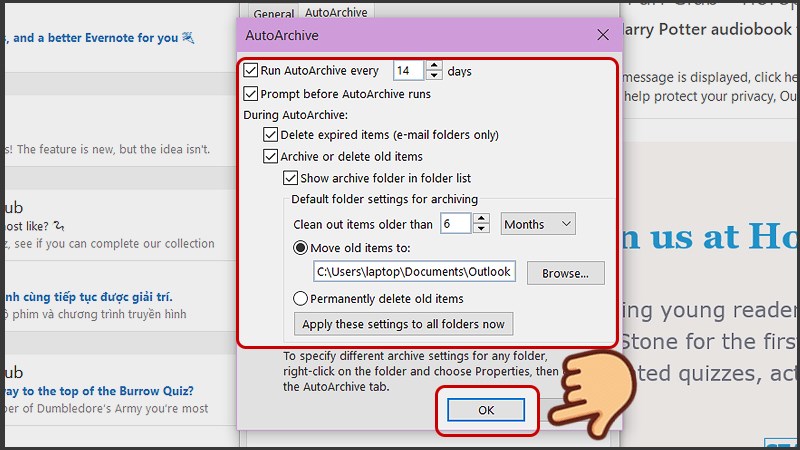
Sau khi tùy chỉnh xong bạn nhấn OK để lưu
Bước 4: Chọn Apply để lưu thay đổi.
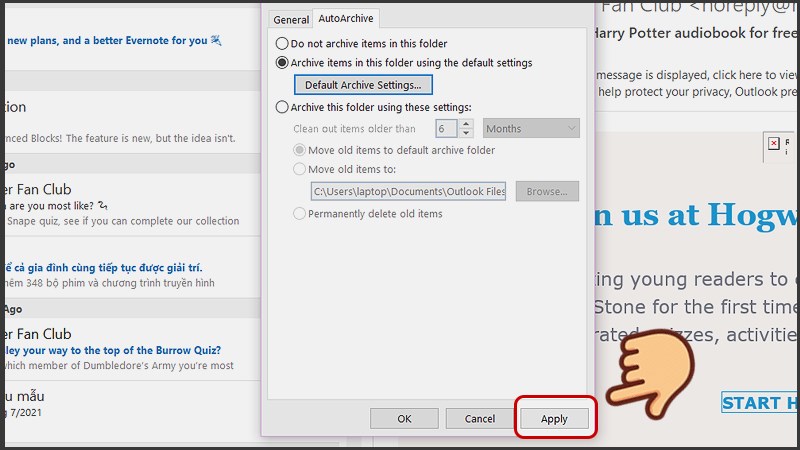
Chọn Apply để lưu thay đổi
IV. Archive toàn bộ mail trong Outlook
1. Hướng dẫn nhanh
Chọn File > Chọn Info > Ở mục Cleanup Tools chọn Archive > Nhấp vào tùy chọn Archive this folder and all subfolders > Chọn thư mục bạn muốn lưu trữ > Nhập ngày mốc lưu trữ > Tích vào ô Include items with “Do not AutoArchive” checked > Nhấn OK.
2. Hướng dẫn chi tiết
Bước 1: Chọn File.
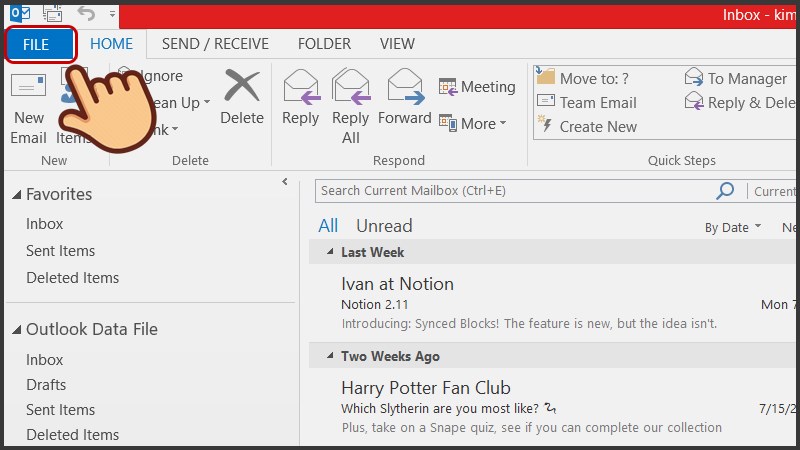
Chọn File
Bước 2: Chọn Info, ở mục Cleanup Tools chọn Archive.
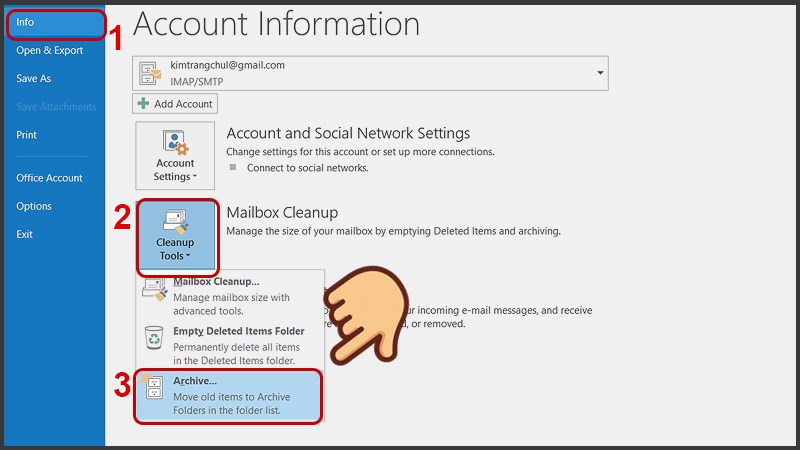
Chọn Info, ở mục Cleanup Tools chọn Archive
Bước 3: Nhấp vào tùy chọn Archive this folder and all subfolders và chọn thư mục bạn muốn lưu trữ.
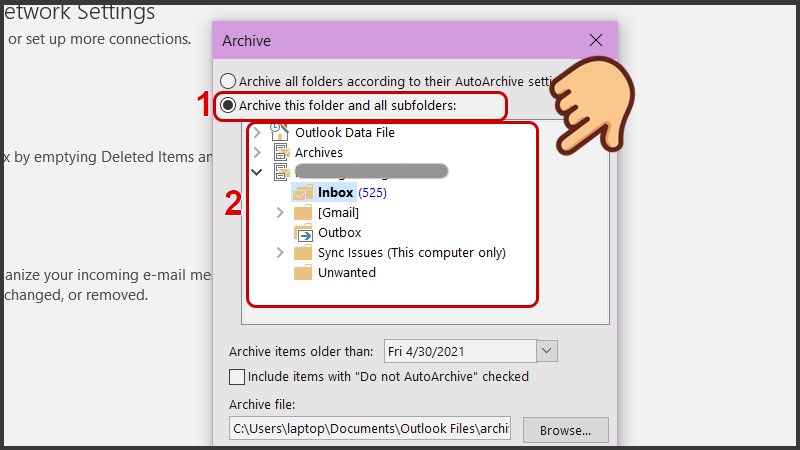
Nhấp vào tùy chọn Archive this folder and all subfolders và chọn thư mục bạn muốn lưu trữ
Bước 4: Trong mục Archive items older than hãy nhập ngày mốc lưu trữ.
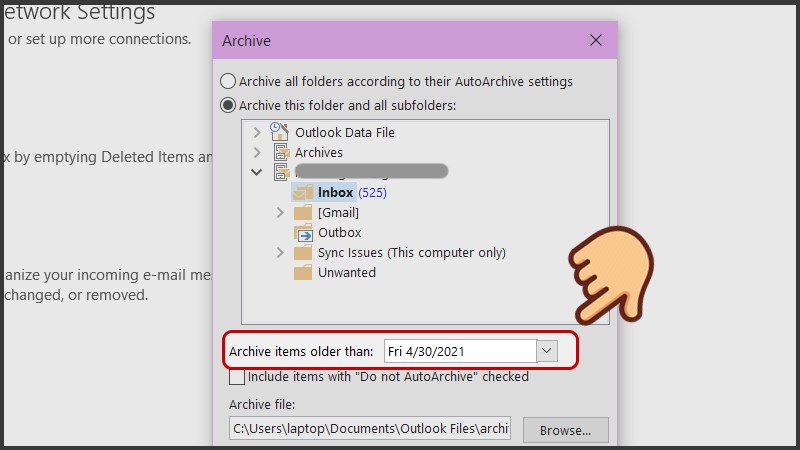
Trong mục Archive items older than hãy nhập ngày mốc lưu trữ
Bước 5: Tích vào ô Include items with “Do not AutoArchive” checked để lưu trữ các mục riêng lẻ bị loại trừ khỏi tính năng lưu trữ tự động. Tùy chọn này không xóa loại trừ đó khỏi các mục này mà chỉ bỏ qua cài đặt không tự động lưu trữ chỉ cho bản lưu trữ này.
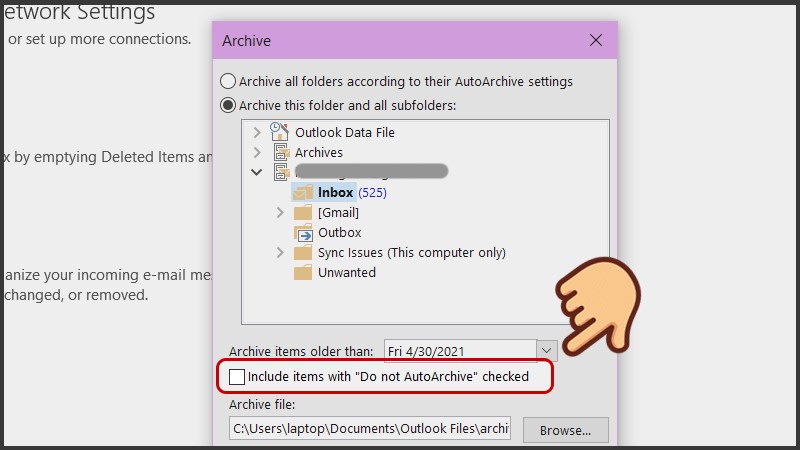
Tích vào ô Include items with “Do not AutoArchive” checked
Bước 6: Nhấn OK để lưu.
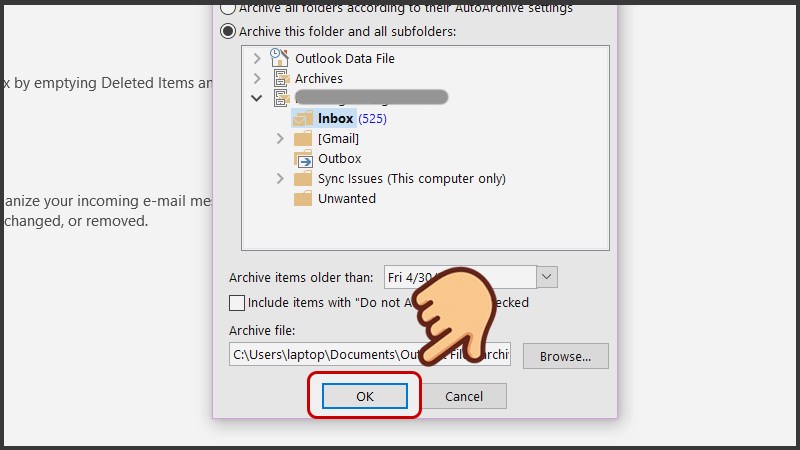
Nhấn OK để lưu
V. Cách mở file archive trong Outlook
1. Hướng dẫn nhanh
Chọn File > Chọn Open & Export > Chọn Open Outlook Data File > Chọn file Archive > Chọn Open.
2. Hướng dẫn chi tiết
Bước 1: Chọn File.
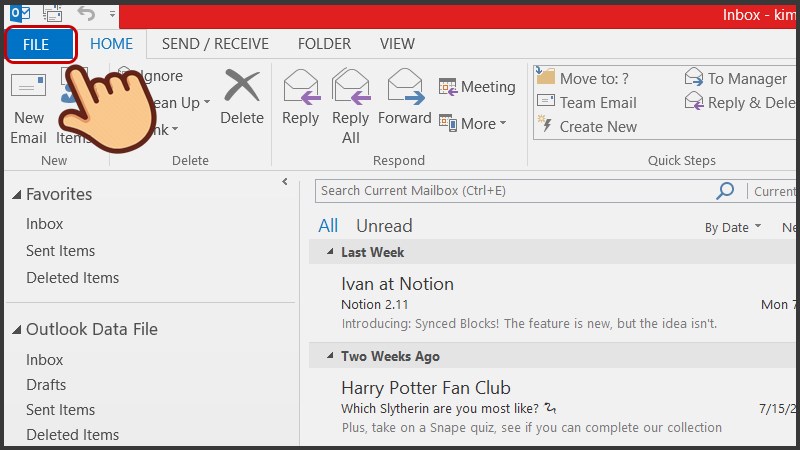
Chọn File
Bước 2: Chọn Open & Export và chọn Open Outlook Data File.
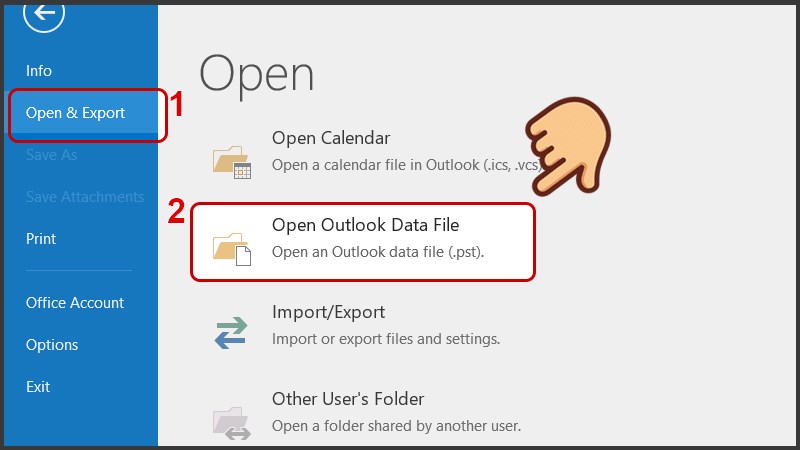
Chọn Open & Export và chọn Open Outlook Data File
Bước 3: Chọn file Archive và chọn Open.
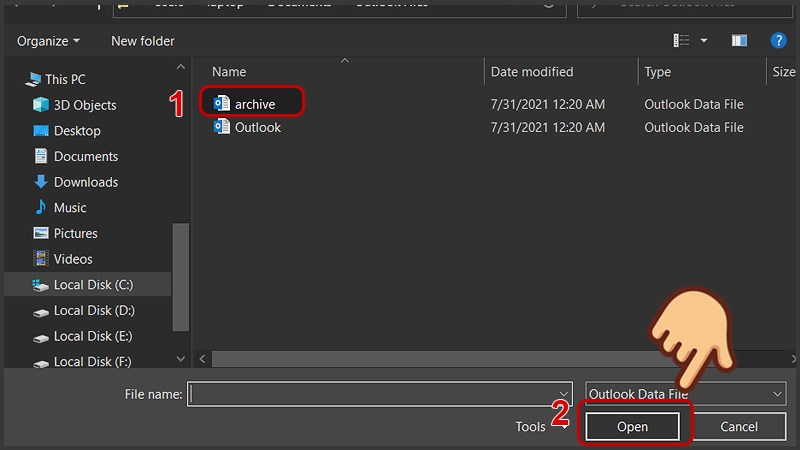
Chọn file Archive và chọn Open
Trên đây là bài viết hướng dẫn cách Archive mail, khắc phục Outlook báo đầy bộ nhớ đơn giản, chi tiết. Hy vọng bài viết sẽ giúp bạn trong việc sử dụng phần mềm này tiện lợi, hiệu quả hơn. Chúc các bạn thành công!
Phân loại:
Thông tin cần biết
Câu hỏi thường gặp
Hướng dẫn bằng video
CÔNG TY CỔ PHẦN ĐA PHƯƠNG TIỆN TÂN TIẾN
Giấy phép kinh doanh số: 010303609530 do Sở kế hoạch và đầu tư Thành phố Hà Nội cấp ngày 17 tháng 03 năm 2009
Mã số cấp phát domain Bộ thông tin truyền thông cấp 3ts.vn : 114071
Địa chỉ đăng ký thuế: P402 số nhà 99 đường Hoàng Văn Thái, Phường Khương Trung, Quận Thanh Xuân, Hà Nội.
VPGD1: Phòng 402, C3 cầu thang 1, Số 815 Giải Phóng, P. Giáp Bát, Q. Hoàng Mai, Hà Nội
ĐT: 024-66523607 / 024-66523601 / 0986849462
Website: 3ts.vn - 3ts.com.vn - nhanhoa.vn - dienmay.com.vn
Copyright © 2009 - 3ts.vn All Rights Reserved

Sử dụng nội dung ở trang này và dịch vụ tại Tân Tiến có nghĩa là bạn đồng ý với thỏa thuận sử dụng và Chính sách bảo mật của chúng tôi.